在使用电脑连接到互联网时,有时会遇到错误代码651,这个错误常常导致无法正常连接网络。错误651通常是由于网络配置问题或者设备驱动程序错误引起的。本文...
2025-09-17 150 错误
在使用电脑上网过程中,有时会遇到IP错误导致无法连接网络的问题。本文将为大家介绍一些常见的IP错误类型,并提供解决方案,帮助大家轻松恢复网络连接。
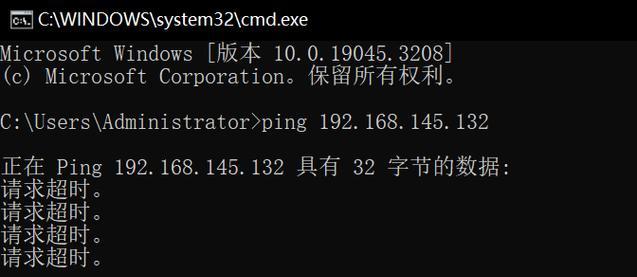
IP地址是什么?如何查看自己的IP地址?
常见的IP错误类型及其原因
1.静态IP地址设置错误
2.IP冲突
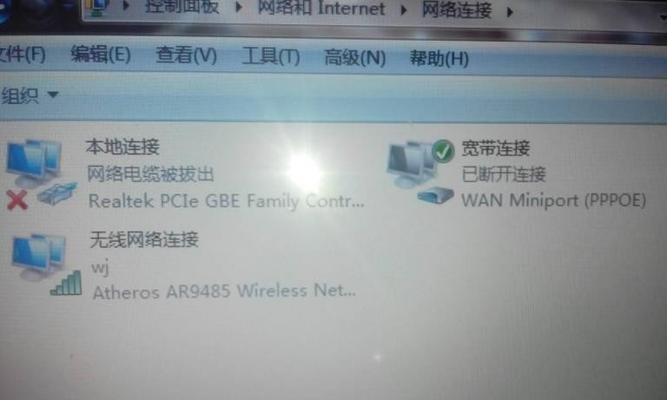
3.DHCP服务故障
4.DNS服务器故障
5.网络连接设置错误
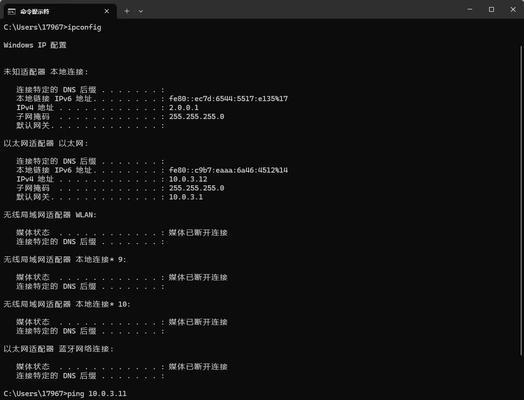
解决静态IP地址设置错误的方法
静态IP地址设置错误可能导致无法上网,可以通过以下步骤进行解决:
1.打开控制面板,选择“网络和共享中心”。
2.点击“更改适配器设置”。
3.右键点击网络连接图标,选择“属性”。
4.在弹出窗口中找到“Internet协议版本4(TCP/IPv4)”,点击“属性”。
5.确保“自动获取IP地址”和“自动获取DNS服务器地址”选项被勾选。
解决IP冲突问题的方法
IP冲突可能是由于多台设备使用了相同的IP地址,可以通过以下步骤解决:
1.在任务栏搜索框中输入“cmd”,然后右键点击“命令提示符”选择“以管理员身份运行”。
2.在命令提示符中输入“ipconfig/release”并回车。
3.输入“ipconfig/renew”并回车,重新获取IP地址。
解决DHCP服务故障问题的方法
DHCP服务故障可能导致无法自动获取IP地址,可以通过以下步骤解决:
1.打开控制面板,选择“管理工具”。
2.双击打开“服务”。
3.找到“DHCP客户端”,确保其状态为“正在运行”。
4.如果状态不是“正在运行”,右键点击该服务,选择“启动”。
解决DNS服务器故障问题的方法
DNS服务器故障可能导致无法解析域名,可以通过以下步骤解决:
1.打开控制面板,选择“网络和共享中心”。
2.点击“更改适配器设置”。
3.右键点击网络连接图标,选择“属性”。
4.在弹出窗口中找到“Internet协议版本4(TCP/IPv4)”,点击“属性”。
5.将DNS服务器地址改为8.8.8.8和8.8.4.4,然后点击“确定”。
解决网络连接设置错误的方法
网络连接设置错误可能导致无法上网,可以通过以下步骤解决:
1.打开控制面板,选择“网络和共享中心”。
2.点击“更改适配器设置”。
3.右键点击网络连接图标,选择“属性”。
4.确保所有网络连接选项都被勾选。
重新启动路由器和电脑
如果以上方法都无法解决IP错误问题,可以尝试重新启动路由器和电脑,有时候问题可能仅仅是暂时的网络故障。
联系网络服务提供商
如果经过以上方法仍无法解决IP错误问题,建议联系你的网络服务提供商,他们可能能提供更专业的帮助。
IP错误导致无法连接网络是常见的问题,但通常可以通过调整IP设置、解决冲突或修复故障来轻松恢复上网连接。希望本文提供的解决方案能帮助读者解决IP错误问题,让大家能够顺畅地上网。
标签: 错误
相关文章

在使用电脑连接到互联网时,有时会遇到错误代码651,这个错误常常导致无法正常连接网络。错误651通常是由于网络配置问题或者设备驱动程序错误引起的。本文...
2025-09-17 150 错误
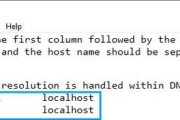
在使用电脑时,经常会遇到IP地址错误的问题,导致无法正常连接网络或访问特定网站。本文将介绍IP错误的原因以及解决方法,帮助读者快速解决这一常见的电脑问...
2025-09-17 150 错误
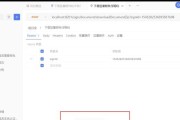
电脑无法开机是我们常遇到的一个问题,而其中一个常见的原因是IO错误。IO错误通常指输入/输出错误,也就是电脑在读取或写入数据时出现的问题。当电脑出现I...
2025-09-17 113 错误

在使用电脑进行telephony通信时,有时可能会遇到错误776的问题。这个问题通常会导致通话中断或电话功能无法正常使用。本文将深入探讨错误776的原...
2025-09-17 192 错误

在手机刷机的过程中,TWRP(TeamWinRecoveryProject)是一个常用的刷机工具,但有时候在刷机过程中可能会遇到TWRP错误7的问题。...
2025-09-16 130 错误

在使用电脑过程中,我们常常会遇到电脑开机时出现USB错误的情况。这些错误可能导致电脑无法正常启动,给我们的工作和生活带来不便。本文将介绍一些解决电脑开...
2025-09-16 170 错误
最新评论